安装VMware Tools选项显示灰色的正确解决办法
虚拟机中不能识别U盘的解决方案

虚拟机不识别U盘问题的解决方案
1、首先查看工具栏->VM->Settings->Hardware.看看Device栏中有没有USB Controller,若没有ADD添加一个。
若有再点击它,查看右边是否全部勾选,如图所示。
若第三项是灰色的,不能勾选,是因为USB端口不够用,在其它的虚拟系统中都用完了,这时可以打开一个其他的虚拟系统,通过设置将里面的USB Controller的remove.再回到原来这个虚拟系统中重新ADD一个USB Controller,并将三个选项都勾选上,然后点击OK。
重启系统。
2.重新启动系统后如果虚拟机提示:Host USB device connections disabled。
具体提示如下:The connection to the VMware USB Arbitration Service was unsuccessful. Please check the status of this service in the Microsoft Management Console.原因是在宿主机上没有开启VMware USB Arbitration Service。
解决办法:在Win7操作系统中,右键计算机,点击管理->服务和应用程序->服务,找到VMware USB Arbitration Service,右键点击,启动即可。
如图所示:
3、重新启动虚拟操作系统,就可以看到右下角有USB的标志,如图所示:
然后点击这个标志,选择connect,插上U盘就可以识别了。
如图所示:。
vmware显卡驱动

vmware显卡驱动VMware是一款虚拟化软件,它可以在一台物理主机上同时运行多个虚拟机操作系统。
虽然这对于开发人员和IT专业人士来说非常方便,但是有时候可能会遇到虚拟机中无法正常识别或使用物理主机上的显卡驱动的情况。
在VMware中,虚拟机通常使用虚拟显卡来模拟物理显卡,并且默认情况下使用SVGA II显卡驱动。
这样做的好处是保证了虚拟机的稳定和兼容性,但是也导致了性能上的一些限制。
如果需要在虚拟机中使用物理主机上的显卡驱动,可以采取以下步骤:第一步,确认硬件支持:首先需要确保物理主机的显卡型号在VMware支持的范围内,并且物理主机的BIOS中已经开启了虚拟化相关的选项。
第二步,安装VMware Tools:VMware Tools是一套为虚拟机提供增强功能的软件包,包括显卡驱动。
在虚拟机中,选择“安装VMware Tools”选项,在虚拟光驱中挂载安装介质,然后按照提示进行安装。
第三步,禁用默认的显卡驱动:安装完VMware Tools后,可能会出现两个显卡驱动的冲突。
可以在虚拟机的设备管理器中找到SVGA II显卡驱动,右键点击并选择“禁用”。
第四步,安装物理显卡驱动:在虚拟机中,打开浏览器,进入显卡厂商的官方网站,下载并安装适合的物理显卡驱动程序。
第五步,重启虚拟机:安装完物理显卡驱动后,需要重新启动虚拟机,使驱动程序生效。
在重启过程中,VMware会自动识别物理显卡驱动,并将其应用到虚拟机中。
总结一下,想要在VMware虚拟机中使用物理主机上的显卡驱动,首先要确保硬件支持,然后安装VMware Tools并禁用默认的显卡驱动,接着安装物理显卡驱动,并最后重新启动虚拟机。
这样就能够在虚拟机中正常识别和使用物理主机上的显卡驱动了。
Vmware vSphere常见问题及解决办法
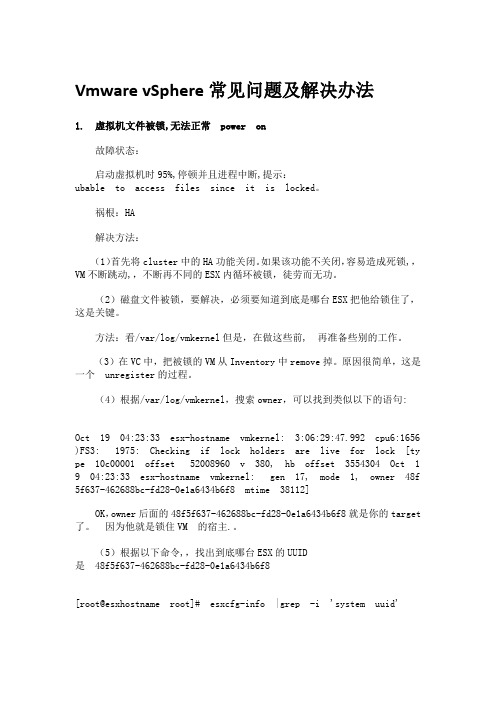
VmwarevSphere常见问题及解决办法1. 虚拟机文件被锁,无法正常 power on故障状态:启动虚拟机时95%,停顿并且进程中断,提示:ubable to access files since it is locked。
祸根:HA解决方法:(1)首先将cluster中的HA功能关闭。
如果该功能不关闭,容易造成死锁,,VM不断跳动,,不断再不同的ESX内循环被锁,徒劳而无功。
(2)磁盘文件被锁,要解决,必须要知道到底是哪台ESX把他给锁住了,这是关键。
方法:看/var/log/vmkernel但是,在做这些前, 再准备些别的工作。
(3)在VC中,把被锁的VM从Inventory中remove掉。
原因很简单,这是一个 unregister的过程。
(4)根据/var/log/vmkernel,搜索owner,可以找到类似以下的语句: Oct 19 04:23:33 esx-hostname vmkernel: 3:06:29:47.992 cpu6:1656)FS3:1975: Checking if lock holders are live for lock [type 10c00001 offse t 52008960 v 380, hb offset 3554304 Oct 19 04:23:33 esx-hostname vmk ernel: gen 17, mode 1, owner 48f5f637-462688bc-fd28-0e1a6434b6f8 mti me 38112]OK,owner后面的48f5f637-462688bc-fd28-0e1a6434b6f8就是你的target 了。
因为他就是锁住VM 的宿主.。
(5)根据以下命令,,找出到底哪台ESX的UUID是 48f5f637-462688bc-fd28-0e1a6434b6f8[root@esxhostname root]# esxcfg-info |grep -i 'system uuid'(6)找到目标主机后,当然是杀死他锁住VM的进程。
Ubuntu18.04安装VMwareTools
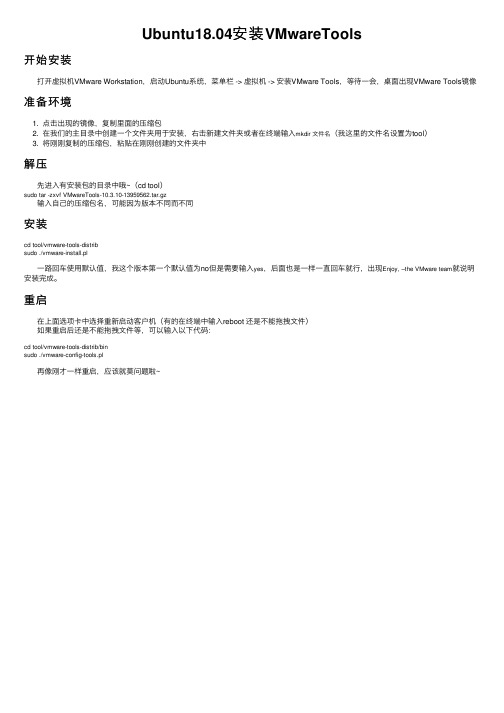
Ubuntu18.04安装VMwareTools
开始安装
打开虚拟机VMware Workstation,启动Ubuntu系统,菜单栏 -> 虚拟机 -> 安装VMware Tools,等待⼀会,桌⾯出现VMware Tools镜像准备环境
1. 点击出现的镜像,复制⾥⾯的压缩包
2. 在我们的主⽬录中创建⼀个⽂件夹⽤于安装,右击新建⽂件夹或者在终端输⼊mkdir ⽂件名(我这⾥的⽂件名设置为tool)
3. 将刚刚复制的压缩包,粘贴在刚刚创建的⽂件夹中
解压
先进⼊有安装包的⽬录中哦~(cd tool)
sudo tar -zxvf VMwareTools-10.3.10-13959562.tar.gz
输⼊⾃⼰的压缩包名,可能因为版本不同⽽不同
安装
cd tool/vmware-tools-distrib
sudo ./vmware-install.pl
⼀路回车使⽤默认值,我这个版本第⼀个默认值为no但是需要输⼊yes,后⾯也是⼀样⼀直回车就⾏,出现Enjoy, –the VMware team就说明安装完成。
重启
在上⾯选项卡中选择重新启动客户机(有的在终端中输⼊reboot 还是不能拖拽⽂件)
如果重启后还是不能拖拽⽂件等,可以输⼊以下代码:
cd tool/vmware-tools-distrib/bin
sudo ./vmware-config-tools.pl
再像刚才⼀样重启,应该就莫问题啦~。
Mac中VMware虚拟机无法上网解决方法是什么
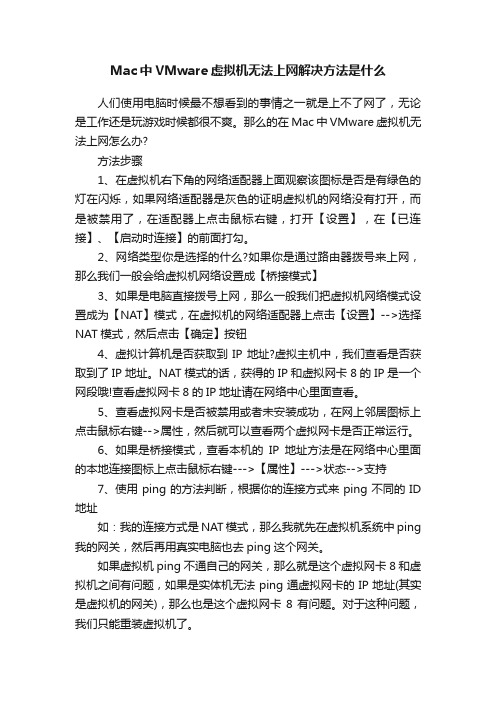
Mac中VMware虚拟机无法上网解决方法是什么人们使用电脑时候最不想看到的事情之一就是上不了网了,无论是工作还是玩游戏时候都很不爽。
那么的在Mac中VMware虚拟机无法上网怎么办?方法步骤1、在虚拟机右下角的网络适配器上面观察该图标是否是有绿色的灯在闪烁,如果网络适配器是灰色的证明虚拟机的网络没有打开,而是被禁用了,在适配器上点击鼠标右键,打开【设置】,在【已连接】、【启动时连接】的前面打勾。
2、网络类型你是选择的什么?如果你是通过路由器拨号来上网,那么我们一般会给虚拟机网络设置成【桥接模式】3、如果是电脑直接拨号上网,那么一般我们把虚拟机网络模式设置成为【NAT】模式,在虚拟机的网络适配器上点击【设置】-->选择NAT模式,然后点击【确定】按钮4、虚拟计算机是否获取到IP地址?虚拟主机中,我们查看是否获取到了IP地址。
NAT模式的话,获得的IP和虚拟网卡8的IP是一个网段哦!查看虚拟网卡8的IP地址请在网络中心里面查看。
5、查看虚拟网卡是否被禁用或者未安装成功,在网上邻居图标上点击鼠标右键-->属性,然后就可以查看两个虚拟网卡是否正常运行。
6、如果是桥接模式,查看本机的IP地址方法是在网络中心里面的本地连接图标上点击鼠标右键--->【属性】--->状态-->支持7、使用ping的方法判断,根据你的连接方式来ping不同的ID 地址如:我的连接方式是NAT模式,那么我就先在虚拟机系统中ping 我的网关,然后再用真实电脑也去ping这个网关。
如果虚拟机ping不通自己的网关,那么就是这个虚拟网卡8和虚拟机之间有问题,如果是实体机无法ping通虚拟网卡的IP地址(其实是虚拟机的网关),那么也是这个虚拟网卡8有问题。
对于这种问题,我们只能重装虚拟机了。
补充:电脑突然无法上网如何解决右击网络图标,打开网络共享中心,查看我们的网络连接目前的情况。
在网络共享中心中第一条就是我们目前网络连接的示意图,查看在那个位置有问题。
Win11扩展卷是灰色的怎么办?Win11扩展卷灰色不能选的解决办法

Win11扩展卷是灰⾊的怎么办?Win11扩展卷灰⾊不能选
的解决办法
Win11扩展卷是灰⾊的怎么办?有些⽤户,在使⽤Win11⾃带分区功能的时候,遇到扩展卷是灰⾊,不能使⽤,该怎么解决这
个问题呢?下⾯我们就来看看详细的教程。
扩展卷为灰⾊,不可选状态
为什么扩展卷选项会变成灰⾊?
1)硬盘上没有未分配空间;
2)想要延伸的分区为FAT分区,磁盘管理中的扩展卷选项仅对RAW或NTFS分区有效,可以使⽤CMD(命令提⽰符)或分区管
理⼯具将FAT转为NTFS;
3)要延伸的分区后⾯没有相邻的未分配空间或空闲空间;
解决办法
1、没有可⽤空间,会导致扩展卷灰⾊;
2、右键点击多余的磁盘,在打开的菜单项中,选择压缩卷;
3、根据向导操作,输⼊需要压缩的空间,再点击下⽅的压缩;
4、有了可⽤空间后,就可以使⽤扩展卷功能了;
注:只有相邻的可⽤空间才可以⽤来扩展。
以上就是Win11扩展卷灰⾊不能选的解决办法,希望⼤家喜欢,请继续关注。
window10解决装VMware安装,本机网络适配器中没有虚拟网卡VMnet1、VMnet8

window10解决装VMware安装,本机⽹络适配器中没有虚拟⽹卡VMnet1、VMnet8
⽂章介绍:
此⽂章转载,需备注转载地址。
window10 安装VMware虚拟机,本机⽹络适配器中有虚拟⽹卡VMent1,VMnet8的原因:
1.之前安装过VMware虚拟机,卸载时没有卸载⼲净
2之前试过很多⽅法,重装、重启虚拟⽹络编辑器都没有作⽤!经过不断实验找到如下⽅法
1、卸载重装VMware软件。
这个⽅法并不对所有⼈适⽤,因为可能卸载不⼲净,有应⽤残留,亦或者是不敢擅⾃清理注册表。
请参见⽅法⼆:2、第⼀步也是卸载VMware
第⼆步,下载eveything软件(功能很强⼤):
第三步,下载CCleaner(⾮常出⾊的计算机⽂件清理⼯具):
第四步,打开everything,在搜索框输⼊VMware: 找到⽂加后,全部删除
3删除完成后打开CCleaner:
点击Scan for Issues 等它扫描完成后点击 Fix selected Issues 即可
完成后,重新安装VMware workstation:
两个⽹卡出现
成功!
⽅法⼆基本上能解决90%的问题。
d盘扩展卷是灰的解决方法

d盘扩展卷是灰的解决方法D盘扩展卷是灰的解决方法。
在使用电脑的过程中,我们经常会遇到各种各样的问题,比如D盘扩展卷变成灰色的情况。
这种问题可能会让我们感到困惑和焦虑,但是只要我们掌握了正确的解决方法,就能够轻松应对这个问题。
下面,我将为大家介绍一些解决D盘扩展卷灰色的方法,希望能够帮助到大家。
首先,我们需要检查一下D盘的状态。
在Windows系统中,D盘扩展卷变成灰色通常是由于磁盘分区表损坏或者文件系统出现问题导致的。
因此,我们可以通过查看磁盘管理工具来确定D盘的状态。
打开“计算机”,右击选择“管理”,然后点击“磁盘管理”,在弹出的窗口中找到D盘,看一下它的状态是不是正常的。
如果D盘的状态显示为“未分配”或者“损坏”,那么我们就需要对D盘进行修复。
这时,我们可以使用Windows自带的磁盘检查工具来进行修复。
在磁盘管理中找到D盘,右击选择“属性”,然后点击“工具”选项卡中的“错误检查”,按照提示进行修复即可。
另外,我们还可以通过命令行来修复D盘。
打开命令提示符,输入“chkdsk D: /f”命令,然后按回车键执行。
这个命令会对D 盘进行检查和修复,修复完成后就可以重新打开D盘了。
除了使用Windows自带的工具来修复D盘,我们还可以使用一些第三方的磁盘修复工具。
比如,EaseUS Partition Master、MiniTool Partition Wizard等工具都可以帮助我们修复D盘扩展卷灰色的问题。
只需要下载安装这些工具,然后按照提示进行操作即可。
总的来说,D盘扩展卷变成灰色是一个比较常见的问题,但是只要我们掌握了正确的解决方法,就能够轻松应对。
通过检查D盘状态、使用Windows自带的工具或者第三方的磁盘修复工具,我们就可以很容易地解决这个问题。
希望以上方法能够帮助到大家,让大家能够更好地使用电脑。
- 1、下载文档前请自行甄别文档内容的完整性,平台不提供额外的编辑、内容补充、找答案等附加服务。
- 2、"仅部分预览"的文档,不可在线预览部分如存在完整性等问题,可反馈申请退款(可完整预览的文档不适用该条件!)。
- 3、如文档侵犯您的权益,请联系客服反馈,我们会尽快为您处理(人工客服工作时间:9:00-18:30)。
安装VMware Tools选项显示灰色的正确解决办法
百度了一天,重新安装了vm,在csdn逛了又逛,结合无数篇大神文章,最后自己成功琢磨出了真正能点亮灰色按钮的方法。
简单实在,大神们的方法实在千秋万变,一个比一个复杂,最后只能实现成功拖拽,而复制粘贴却还是不行。
首先问题如下:
解决办法如下:
1.关闭虚拟机;
2.在虚拟机设置分别设置CD/DVD、CD/DVD2和软盘为自动检测三个步骤;
3.再重启虚拟机,灰色字即点亮。
大功告成,如果解决了你的问题,点个赞鼓励下哈~
linux.iso
如果还是不行, 尝试步骤再来一次, 并重启试试如果还有更多方法留言分享吧!。
